等高线处理
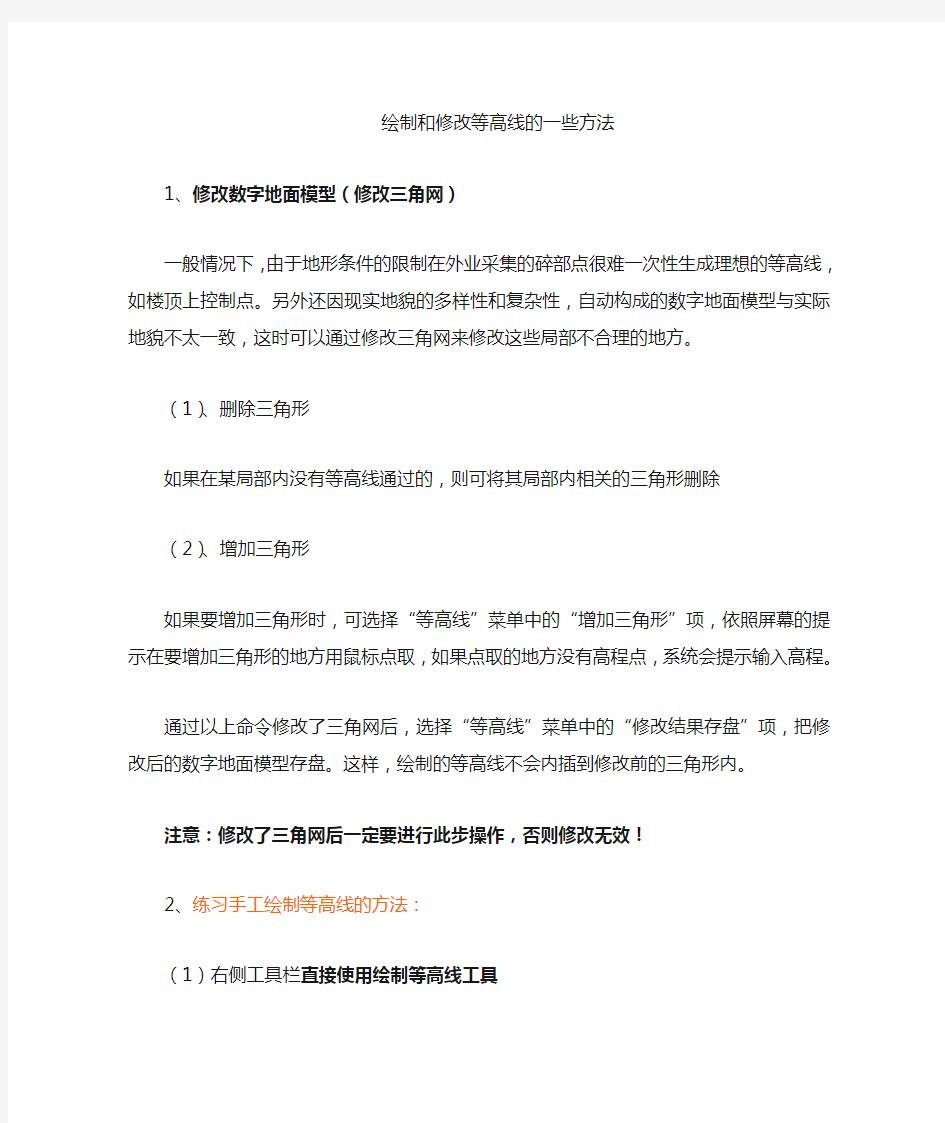

绘制和修改等高线的一些方法
1、修改数字地面模型(修改三角网)
一般情况下,由于地形条件的限制在外业采集的碎部点很难一次性生成理想的等高线,如楼顶上控制点。另外还因现实地貌的多样性和复杂性,自动构成的数字地面模型与实际地貌不太一致,这时可以通过修改三角网来修改这些局部不合理的地方。
(1)、删除三角形
如果在某局部内没有等高线通过的,则可将其局部内相关的三角形删除(2)、增加三角形
如果要增加三角形时,可选择“等高线”菜单中的“增加三角形”项,依照屏幕的提示在要增加三角形的地方用鼠标点取,如果点取的地方没有高程点,系统会提示输入高程。
通过以上命令修改了三角网后,选择“等高线”菜单中的“修改结果存盘”项,把修改后的数字地面模型存盘。这样,绘制的等高线不会内插到修改前的三角形内。
注意:修改了三角网后一定要进行此步操作,否则修改无效!
2、练习手工绘制等高线的方法:
(1)右侧工具栏直接使用绘制等高线工具
(2)复合线
等高线在绘制时会自动拟合,线体有很多节点,在修改时非常麻烦。
为使用等高线修改变得简单。采用如下方法:在绘制等高线时不要直接使用绘制等高线工具,而使用复合线工具来绘制等高线,因为复合线非常容易拉动修改。在等高线绘制完后可以拟合复合线,然后把拟合后复合线加注等高线属性即可,在属性工具条中可以更改等高线标高。这样画出的等高线套合的非常好,易于修改。
3、等高线和高程点的注记
等高线的注记一般只注记计曲线,注记的字头应指向山顶或高地,但字头不应指向图纸的下方。
关于高程点的注记一般选在明显地物点和地形点上,依据地形类别及地物点和地形点的多少,其密度为图上每100cm2内5~10个。
4、等高线的修饰
等高线在遇到房屋及其它建筑物、双线道路、路堤、坑穴、陡坎、斜坡、湖泊、双线河、双线渠、水库、池塘以及注记等均应中断。
CASS成图软件中提供了自动切除穿陡坎、穿围墙、穿二线间、穿高程注记、穿指定区域内的等高线等功能,完全满足等高线的修剪。
5、等高线内插
功能:当等高线过疏时,通过此功能在其中内插等高线。
6、打散高程注记。(绘图处理----高程点处理)
展出的高程点和数字是一个整体,有时需要编辑高程和移动数字,此时应使用打散
高程注记命令,使高程点和高程注记分开,然后使用合成打散的高程注记命令进行合成。
7、加入一个高程点。
交互展点
8、在等高线修剪时,用消隐穿高程注记等高线命令后,去掉文字注记后,等高线不能恢复显示。
将整条等高线删掉再用----回退。
9、断开后的等高线,再进行修改编辑时,可使用PE命令,进行合并、拟合等操作。
大车路上虚下实左虚右实
用arcgis绘制等高线
用arcgis绘制等高线 目录 1.获得高程数据 (2) 1.1空间地理数据云 (2) 1.2Google地球 (2) 2.导入高程数据 (3) 2.1空间地理数据云DEM数据的导入 (3) 2.2 Google地球取点数据的导入 (3) 3.插值 (3) 4.裁剪与相交 (4) 4.1裁剪 (4) 4.2相交 (4) 5.绘制等高线 (5) 6.处理等高线 (5) 6.1拓扑 (5) 6.2掩膜 (6) 6.3平滑处理 (6) 7.制图效果 (7) 8.制图心得 (7) 9.出图 (8)
关于高程数据的来源主要有两种,分别是空间地理数据云和Google地球。下面分别介绍获取方法。 1.1空间地理数据云 1)注册空间地理数据云账号并登录 2)在主页面点击“模型服务”,选择“DEM高程数据切割”并运 行 3)在新页面地图视口选择需要的区域,并单击下载,将其保存 于制图文件夹中 1.2Google地球 1)下载Google地球取点工具,打开谷歌地图 2)将目标区域选入Google地球的地图视口中,运行取点工具, 选择需要的取点精度,点击开始取点 3)取点结束后保存,并默认文件名为:采集文本1
基于不同高程数据来源,储存高程数据的格式不同,其也有不同的导入方式。下面介绍两种高程数据的导入。 2.1空间地理数据云DEM数据的导入 1)在ArcMap标准工具条中点击【导入数据】,在保存DEM数据 的文件夹中选中下载的DEM数据,点击确定 2.2 Google地球取点数据的导入 1)打开取点工具所保存的文本文档数据文件,在最前面加一行, 并输入““N”,“Y”,“X”,“Z””,其代表四列数据。N列表示 点号,Y列表示对应点的纬度,X列表示对应点的经度,Z列 表示对应点的高程。 2)在Arcmap主菜单中单击【文件】→【添加数据】→【添加 X,Y数据】,并在对话框中X字段、Y字段、Z字段中分别输 入X、Y、Z,点击确定 3.插值 在空间地理数据云上下载的高程数据可以忽略此步,无需插值。用Google地球取点下载的高程数据相当于点要素,需要插值转化为删格数据,然后才能绘制等高线。具体步骤如下: 1)在Arcmap标准工具条中单击【ArcToolbox窗口】
(整理)cass中等高线绘制
cass中等高线绘制 通过本菜单可建立数字地面模型,计算并绘制等高线或等深线,自动切除穿建筑物、陡坎、高程注记的等高线。如图1-132所示。 图1-132 等高线菜单 1.建立DTM 功能:建立三角网。 操作过程:左键点击菜单,弹出如图1-133所示对话框,首先选择建立DTM的方式,分为两种:由数据文件生成和由图面高程点生成,如果选择由数据文件生成,则在坐标数据文件名中选择坐标数据文件;如果选择由图面高程点生成,则在绘图区选择参加建立DTM的高程点。然后选择结果显示,分为三种:显示建三角网结果、显示建三角网过程和不显示三角网。最后选择在建立DTM的过程中是否考虑
陡坎和地性线。 图1-133 建立DTM对话框 2.图面完善 功能:利用“图面DTM完善”即可将各个独立的DTM模型自动重组在一起,而不必进行数据的合并后再重新建立DTM模型。 操作过程:执行此菜单后,见命令区提示。 提示:选择要处理的高程点、控制点及三角网:选择需要建网的点或三角网。3.删除三角形 功能:当发现某些三角形内不应该有等高线穿过时,就可以用该功能删去它。注意各三角形都和邻近的三角形重边。 操作过程:执行此菜单后,见命令区提示。 提示:select objects:用鼠标在三角网上选取待删除的三角形后回车或按鼠标右键,三角形消失。当您修改完确认无误后,必需进行修改结果存盘。 4.过滤三角形 功能:将不符合要求的三角形过滤掉。 操作过程:执行此菜单后,见命令区提示。
提示:请输入最小角度:(0-30) <10度>在0-30度之间设定一个角度,若三角形中有小于此设定角度的角,则此三角形会被系统删除掉。 请输入三角形最大边长最多大于最小边长的倍数:<10.0倍>设定一个倍数,若三角形最大边长与最小边长之比大于此倍数,则此三角形会被系统删除掉。 5.增加三角形 功能:将未连成三角形的三个地形点(测点)连成一个三角形。 操作过程:执行此菜单后,见命令区提示。 提示:依次为顶点1:顶点2:顶点3:用鼠标在屏幕上指定,系统自动将捕捉模式设为捕捉交点,以便指定已有三角形的顶点。增加的三角形的颜色为蓝色,以便和其他三角形区别。当增加完三角形确认无误后,请立即进行修改结果存盘。【注意】:每次指定一顶点,若指定的不是已有三角形的顶点,会有提示: 顶点 x高程(米)= (x代表顶点序号)输入该点的高程即可。 6.三角形内插点 功能:通过在已有三角形内插一个点来增加建网三角形。 操作过程:执行此菜单后,见命令区提示。 提示:输入要插入的点:输入插入点。 高程(米)=输入此点高程。 7.删三角形顶点 功能:删除指定的三角形顶点。适用于DTM中有错误点的情况,为避免画等高线时出错将该顶点删除。 操作过程:见命令区提示。 提示:请点取要删除的三角形顶点:选取要删除的点。 系统会立即从三角网中删除该点,并重组相关区域的三角形。 8.重组三角形 功能:通过改换三角形公共边顶点重组不合理的三角网。指定两相邻三角形的公共边,系统自动将两三角形删除,并将两三角形的另两点连接起来构成两个新的三角形。如果因两三角形的形状无
SRTM数据生成等高线
SRTM数据主要是由美国太空总署(NASA)和国防部国家测绘局(NIMA)联合测量的,SRTM的全称是Shuttle Radar Topography Mission,即航天飞机雷达地形测绘使命,2000年2月11日上午11时44分,美国“奋进”号航天飞机在佛罗里达州卡那维拉尔角的航天发射中心发射升空,“奋进”号上搭载的SRTM系统共计进行了222小时23分钟的数据采集工作,获取北纬60度至南纬56度之间,面积超过1.19亿平方公里的 9.8万亿字节的雷达影像数据,覆盖全球陆地表面的80%以上,该计划共耗资3.64亿美元,获取的雷达影像数据经过两年多的处理,制成了数字地形高程模型,该测量数据覆盖中国全境。 好了,刚才简单介绍了SRTM地形数据,现在开始进入正体、,如何在Google Earth里面显示等高线呢? 先下载Srtm数据,可以参考下面的链接 Srtm 中国区域文件名查询图 也可以直接到https://www.360docs.net/doc/d613085075.html,/SELECTION/inputCoord.asp去下载 下载后得到一个zip压缩包,解压开来,会有一个70M的tif图片 用PHOTOSHOP打开来,如下图,几乎是黑色一片,只能分辨出海岸线,看图像属性,可以知道是一个16位通道的灰度图片,我们常用的JPG图片都是8位通道。
下载Global Mapper,网上可以搜索一下,这是一个强大的地图格式转换软件,几乎无所不能。
ok,安装好以后,打开tif地图察看,完全不一样了(可以点击enable hill shading按钮显示立体效果),山脉清晰可辨,大好河川展现在眼前。
mapgis绘制等高线方法
用Mapgis程序绘制物化探等值线图及点位数据图方法说明 赵明亮(李金忠整理) 一、建立数据表 1、用电子表格建立成图元素表(不要表头,建议将平面坐标按Y、X、数据…列次序移到表前1、2…列,Y、X坐标分别为7位、6位整数); 2、另存为文本文件(制表符分隔)类型的新文件并取名(如文件名为茨竹箐原始数据表)。 二、Mapgiss投影转换 1、打开Mapgiss程序主菜单→点击″实用服务″→点击″投影变换″→点击″P投影转换″→点击″U 用户文件投影转换″→打开文本文件(茨竹箐原始数据表); 2、选″指定分隔符″→指定坐标X、Y列(注意X、Y列可能倒置); 3、点击″设置分隔符″→选″Tab″及″空格″→点击″数据类型″→将所有的字符串点为″双精度″→在″属性名称所在行″选框中选择数据(注意数据不能选″无″)→在″加入″列选定所需的坐标及元素值→确定; 4、点击″点图元参数″→选择子图参数(建议选编号35的圆点的子图号,高度宽度一般均为1,颜色为1)→确定; 5、选″不需要投影″→点击″数据生成″→确定→关闭; 6、另取点文件名(如茨竹箐数据投影)→保存→退出。 三、等值线图的Mapgiss的DTM分析 1、打开Mapgiss程序主菜单→点击″空间分析″→点击″DTM分析″→点击″文件″→点击″打开数据文件″→点击″点数据文件″→打开点文件(如茨竹箐数据投影); 2、点击″处理点线(P)″→点击″点数据高程提取″→在″高程属性项″中点击要成图的元素的值→确定; 3、点击″Tin模型″→点击″快速生成三角剖分网″→在是否保存选项中选择″否″; 4、点击″Tin模型″→点击″删除三角剖分网边″→手工删除不合理的剖分网边; 5、点击″Tin模型″→点击″追踪剖分等值线″; ①选″等值线套区″→选″绘制色阶″→可选或不选″保留边界″→选″等值线光滑处理″→在″光滑度″选项中选择″高程度″; ②点击″等值层值″→对等值线层分段参数中的″起始Z″、″终止Z″、″步长增″及″起始色″、″终止色″进行设置→点击″更新当前分段″→确定;
2020届高三地理复习讲解:等高线的相关计算
2020届高三地理复习讲解:等高线的相关计算 一、知识讲解 1.计算两地间的相对高度 从等高线图上读出任意两点之间的海拔,就可以计算两地的相对高度:H 相=H 高 -H 低 。 2.估算陡崖的相对高度 如图中甲处,假设n为陡崖处重合的等高线条数,d为等高距,H 大 为重合等高 线数值中最大的,H 小 为重合等高线数值中最小的。则图中n=4,d=100米,H 大=400米,H 小 =100米,利用这些信息我们可以进行以下计算: (1)陡崖的相对高度(ΔH)。 计算公式为(n-1)d≤ΔH<(n+1)d。因此图中陡崖的相对高度的取值范围为300米≤ΔH<500米。 (2)陡崖的绝对高度。 ①陡崖崖顶的绝对高度:H 大≤H 顶 已知某地的气温和两地间的相对高度,根据气温垂直递减率(0.6℃/100 m)可计算两地间的气温差异: T差=(0.6℃·H相)/100 m。 5.闭合等高线区域内海拔的计算(图中a>b) (1)位于两条等高线之间的闭合区域,如果其值与两侧等高线中的较低值相等,则闭合区域内的海拔低于其等高线的值;如图,若c=b,则d 经典案例1——绘制一个简单的等高线地形图 绘制等高线地形图时需要注意绘制次序,从高程最低的等高线绘起,一层层不间断地往上分图层绘制。具体步骤如下: 第一步,新建一个文档。 第二步,点击菜单中的“文件→导入”调出“导入”对话框,找到工作底图所在位置,点击“导入”按钮,如图2-2-17所示。 图2-2-17导入工作底图 第三步,选中导入的工作底图,点击鼠标右键,在弹出的菜单中选中“锁定对象” ,锁 定工作底图,避免在绘制过程中底图跑动,如图2-2-18所示。 图2-2-18锁定工作底图 第四步,点击菜单栏中的“窗口→泊坞窗→对象管理器”,调出对象管理器,如图2-2-19所示。 图2-2-19打开对象管理器 第五步,在对象管理器中点击“新建管理器选项”,弹出“新建图层”选项,点击该选项,将“图层1”改名为“3000”。重复此步骤,依次建立“3500”、“4000”和“4500”共4个图层,如图2-2-20~2-2-23所示。 图2-2-20打开对象管理器选项 图2-2-22新建图层4500 图2-2-23完成4500、4000、3500、3000四个图层 图2-2-21点击新建图层 第六步,用贝塞尔工具,依次在对应图层上绘制3000、3500、4000和4500四条闭合的等高线。高程3000等高线绘制过程如图2-2-24所示。四条等高线绘制完成后,如图2-2-25所示。 第七步,选中高程为“4500”的等高线,用鼠标左键点击调色板“红色”颜料,注意点击时间需停留数秒,否则无法弹出同一色系调色板。利用调色板将4条曲线内部分别填充不同的颜色,颜色设置原则为:“4500”等高线填充颜色最深,“3000”等高线填充颜色最浅, 如图2-2-26所示。 图2-2-26 等高线填色 第八步,新建“注记”图层,分别给4条等高线加上“4500”、“4000”、“3500”和“3000” 四组文字,完成后的最终效果如图2-2-27所示。 CASS绘制和修改等高线技巧 1、修改数字地面模型(修改三角网) 一般情况下,由于地形条件的限制在外业采集的碎部点很难一次性生成理想的等高线,如楼顶上控制点。另外还因现实地貌的多样性和复杂性,自动构成的数字地面模型与实际地貌不太一致,这时可以通过修改三角网来修改这些局部不合理的地方。 (1)、删除三角形 如果在某局部内没有等高线通过的,则可将其局部内相关的三角形删除 (2)、增加三角形 如果要增加三角形时,可选择“等高线”菜单中的“增加三角形”项,依照屏幕的提示在要增加三角形的地方用鼠标点取,如果点取的地方没有高程点,系统会提示输入高程。 通过以上命令修改了三角网后,选择“等高线”菜单中的“修改结果存盘”项,把修改后的数字地面模型存盘。这样,绘制的等高线不会内插到修改前的三角形内。 注意:修改了三角网后一定要进行此步操作,否则修改无效! 2、练习手工绘制等高线的方法: (1)右侧工具栏直接使用绘制等高线工具 (2)复合线 等高线在绘制时会自动拟合,线体有很多节点,在修改时非常麻烦。为使用等高线修改变得简单。采用如下方法:在绘制等高线时不要直接使用绘制等高线工具,而使用复合线工具来绘制等高线,因为复合线非常容易拉动修改。在等高线绘制完后可以拟合复合线,然后把拟合后复合线加注等高线属性即可,在属性工具条中可以更改等高线标高。这样画出的等高线套合的非常好,易于修改。 3、等高线和高程点的注记 等高线的注记一般只注记计曲线,注记的字头应指向山顶或高地,但字头不应指向图纸的下方。 关于高程点的注记一般选在明显地物点和地形点上,依据地形类别及地物点和地形点的多少,其密度为图上每100cm2内5~10个。 4、等高线的修饰 等高线在遇到房屋及其它建筑物、双线道路、路堤、坑穴、陡坎、斜坡、湖泊、双线河、双线渠、水库、池塘以及注记等均应中断。CASS成图软件中提供了自动切除穿陡坎、穿围墙、穿二线间、穿高程注记、穿指定区域内的等高线等功能,完全满足等高线的修剪。 等高线绘制方法 在地形图上表示地貌的方法有很多种,在测量工作中通常采用等高线法。所谓等高线是指地面上高程相同的相邻点所集合而成的闭合曲线。用等高线表示地貌,不仅能明显表示出地面的起伏态,而且能表示出地面的坡度和地面点的高程,便于在图上进行工程的规划设计。 本文就如何生成准确合理的等高线作简单的探讨。外业的数据采集采用全站仪,内业等高线的生成利用广州南方测绘仪器公司开发的地形地籍成图软件(CASS)。--现在此软件已经升级为7.1了。 一、外业数据采集为了让成图软件生成准确合理的等高线,在外业用全站仪采集数据时,除了在地貌变向点和坡度变换点都要立镜外,对于陡坎,只要不是接近90度的,一般应该在坎上和坎下立镜测量,并记录陡坎的走向和坎向。 在测量居民区时,有时难免要在房顶上立镜,此类不能代表当地高程的碎部点,应使其高程为零,即让内业建地面高程模型(DTM)时不予考虑该点。 外业立镜人的测量经验和碎部点的合理性直接影响内业等高线的生成质量,所以立镜人一般由搞测量多年的老工程师担当。 二、等高线的生成当外业工作结束后,回到室内启动CASS成图软件,设置好通讯参数,利用CASS软件的数据传输功能把全站仪上的坐标数据传出来保存为*.DAT格式的文件,然后就可以利用此文件开始内业成图了,在这里仅讨论内业成图中等高线的生成。 首先在建立地面高程模型(DTM)之前,应剔除明显高出地面不能代表当地高程的碎部点,把其高程改为零即可。重要的一点是要使用“选择地性线”功能,使DTM的三角网边经过地性线,一般要将山脊线、山谷线、坡度变化线、地貌变向线、坡顶线和坡底线等用复合线绘出,在建DTM时考虑地性线,当然陡坎的坎上和坎下没有同时测量时,应在建DTM之前先绘出,并注意输入坎高,然后建DTM时根据提示选择考虑陡坎。只有这样才能生成合理的DTM三角网,进而绘出准确逼真的等高线。如果不考虑这些地性线,而用坐标数据文件直接生成三角网,往往会出现三角网边横穿陡坎、山脊线等不合理现象,以此绘制的等高线将失真。 另外在南方CASS软件中提供了对三角网中的三角形进行增加、删除、调整等功能,可使最终的DTM更加合理。 三、等高线和高程点的注记等高线的注记一般只注记计曲线,注记的字头应指向山顶或高地,但字头不应指向图纸的下方,地貌复杂的地方,应注意配置,保持地貌的完整。 关于高程点的注记一般选在明显地物点和地形点上,依据地形类别及地物点和地形点的多少,其密度为图上每100cm2内5~10个。 在南方CASS软件中提供了方便快捷的等高线注记和高程点过滤功能。 四、等高线的修饰等高线在遇到房屋及其它建筑物、双线道路、路堤、坑穴、陡坎、斜坡、湖泊、双线河、双线渠、水库、池塘以及注记等均应中断。 在南方CASS成图软件中提供了自动切除穿陡坎、穿围墙、穿二线间、穿高程注记、穿指定区域内的等高线等功能,完全满足等高线的修剪。 当等高线的坡向不能判别时,还应加绘示坡线。 五、结论要想在数字化成图中自动生成准确逼真的等高线,测量人员的工作经验和强大的成图软件功能缺一不可。 等高线的绘制方法和修 饰技巧 集团标准化小组:[VVOPPT-JOPP28-JPPTL98-LOPPNN] 等高线的绘制方法和修饰技巧 平红星 (中国石油天然气管道局天津设计院) 摘要:数字地形图在我国石油工业及配套设施的建设中,起着非常重要的作用。而地形图中最重要的符号就是等高线,能否合理、正确的绘制等高线是决定地形图精度的重要因素。本文将结合我国在建的油气管道工程,详谈等高线的绘制方法和修饰技巧。 关键词:等高线,等高线的修饰、等高线的绘制,南方cass6.0 0引言 随着我国经济和社会的不断发展,石油工业在国家现代化的建设中起着举足轻重的作用。但经济发展的同时,城市用地和周边土地资源也日趋紧张,加之石油工业及配套设备自身存在的污染性和安全性问题,城市及城市周边已不再适合建设大型的石油工业及配套设备,而远离城市、人口稀疏的山地及丘陵地区却成为设备建设的理想之地。 因此,对于石油工程勘察部门来说,非平原地区的测量任务有所增加,如何简便、正确、合理的绘制测区内的等高线也成为绘图人员需要面对的问题。 1等高线的绘制 本文以南方cass6.0成图软件为绘图工具,以沈阳—大连输气管道工程为事例介绍等高线的绘制方法。 1.1等高线的绘制流程: 1.2等高线的绘制 本文以“沈阳—大连输气管道工程,抚顺支线,抚顺末站站址地形图(图1)为例进行说明。 从图1中不难看出,图中心处为东北方至西南方的一条山脊,由山脊向东南和西北方向延伸至两山谷,填充区域为村庄。在绘制该地区的等高线时,可采用分片绘制等高线的方法进行绘制。见(图2)红色区域为选定的准备分别独立建立DTM 绘制等高线的区域。 图1 图2 按照1.1小节中的等高线绘制流程逐步操作。一,展高程点。(绘地物符号前已操作);二,使用PL 命令,将准备绘制等高线区域内的高程点框入其中并闭合PL 线;三,单击工具栏—等高线—建立DTM 选项,弹出对话框(图3)。此时,应选择“由图面高程点生成”一项,单击“确定”。在命令栏选择“(1)选取高程点范 围”后用鼠标点选(图2)中的红线框。注意:每建立一次DTM 只能选择一条闭合PL 线。 谷地绘制等高线步骤 利用谷地GoodyGIS可轻松快捷、方便高效地在地球上生成等高线,并导出为AutoCAD 的dxf格式文件。先看看效果,如下图。 ====================================================================== 目录 1 用谷歌地球高程数据绘制等高线 2 用本地DEM数据绘制等高线 1 用谷歌地球高程数据绘制等高线 第一步:点击高级菜单,打开等值线绘制界面。 第二步:绘制矩形或多边形,并用鼠标左键点击它,识别状态显示成功。 第三步:设置采样点间距、等高距和等高线颜色等参数。是否叠加高程标注,标注密度也可以设置。 第四步:点击提取高程并绘制等高线按钮。地球窗口会移动,并调用surfer软件生成等高线,叠加在地球上。如果范围较大,高程点数太多,可能会持续较长时间,请耐心等待。等高线成功生成后叠加在地球上,如下图: 第五步:导出AutoCAD的dxf格式文件。首先需要选择输出坐标系,最好是选择平面坐标系,如北京54、西安80和UTM。别忘了设置坐标转换参数哦! 至此,等高线绘制并导出完成,我们用AutoCAD或南方CASS打开导出的dxf文件,如下图。默认叠加图层有高程点、等高线、高程标注,可以任意编辑和删除图层。 2 用本地DEM数据绘制等高线 第一步:点击高级菜单,打开等值线绘制界面。 第二步:绘制矩形或多边形,并用鼠标左键点击它,识别状态显示成功。 第三步:勾选是否采用加载的本地DEM数据。如果还没有加载本地dem数据,则弹出加载DEM文件对话框,点击导入本地DEM文件,选择多边形所在区域的dem文件,以粉色边框表示。当多边形范围跨多个dem网格时,需加载相应的多个dem数据文件。到此,我们可以将dem网格隐藏,以便于后期操作。 第四步:设置等高距。由于SRTM高程数据自身采样分辨率为90米,因此无需设置采样点间距,默认为90米。 实验一DEM数据获取-从地形图等高线获取DEM数据一、实验目的 通过实例MapGIS地形图的分层操作与软件模块功能应用,从等高线实例提取DEM数据。 二、实验设备 装有Mapgis软件系统的计算机1人/台,实例含等高线的数字地形图1幅 三、实验内容 从Mapgis地形地质图中提取等高线高程数据局x、y、z,保存在Excel表中。 四、实验步骤 1、图形数据预处理 原图: 处理后(删除非等高线线条并连接中断的等高线): 2、修改线属性,添加高程字段。(线编辑—线参数编辑—修改线属性结构): 3、利用高程自动赋值为等高线添加高程属性(矢量化—高程自动赋值): 4、剪裁一块区域:(1)建立裁剪区: (2)裁剪: 5、打开“MapGIS 6.7”——“图形处理”——“输入编辑”,打开工程,将经过预处理检查的等高线另存为”等高线.wl”,同时把图上非等高线的元素删除; 6、提取等高线上的点:打开“MapGIS 6.7”——“空间分析”——“DTM分析”,“文件”——“打开数据文件”——“线数据文件”,打开”等高线.wl”文件。 7、“处理点线”——“线数据高程点提取”,在打开的对话框中设置抽稀提点(抽稀系数)、线属性高程域(线属性的高程字段),“确定”后图上的等高线上分布离散的点,点属性包含高程数据; 8、将点数据导出wt文件:“模型应用”——“高程点标注制图”,在打开的对话框中设置XY 轴对应的方向,勾选“输出标注到属性字段”,然后“文件”——“另存数据于”——“点数据文件”,保存为“抽稀点.wt”; 9、再打开主菜单“图形处理”——“输入编辑”,打开“抽稀点.wt”,删除多余的图元,保存; 地形图等高线的自动绘 制方法 集团标准化小组:[VVOPPT-JOPP28-JPPTL98-LOPPNN] 地形图等高线的自动绘制方法 1.自动绘制等高线的常用方法 1.1网格法:它的基本原理是以不规则原始数据为依据,用双二次拟合,按距离加权平均或按距离加权最小二乘等方法拟合一张曲面,将规则网格点的平面坐标代入曲面方程求解出网格点的高程,然后在以网格点的高程为依据内插等高线。其主要步骤为:根据离散点计算方格点数据;在网格边上内插等值点;追踪等值点,形成某一高程值的若干等值线;联结等值点绘制光滑曲线。 网格法绘制等高线的精度同网格的大小即采点密度有很大的关系,在取较小间距的网格时,虽然可以提高制图精度,但要占用较大内存,且不适用于处理地性线。由于网格点的高程是通过对原始离散点拟合内插后计算得到的,无论采用哪种算法,网格点的精度都不可能高于原始离散点的精度,相反,拟合后可能使得某些原始离散点的实测高程值发生改变,整个地形趋于平滑。 1.2 三角网法:此种方法直接根据实际获得的不规则离散数据点构成不规则三角网,然后在不规则三角网上内插等高线。其主要步骤为:自动联结三角网;在三角形边上内插等值点;寻找等高线的起始点和追踪等值点;4)联结等值点绘制光滑曲线。 相对于网格法而言,三角网具有以下特点:对于分布不规则的离散点,不须变换成规则网格点,可直接利用原始观测点插补等值点,这样可以提高等高线的精度,且对特征高程点部位任意小的等高线图形均能绘出;应用三角网法绘制的等高线图可具有自由边界,在有观测点地区均可出现等高线;三角网法绘制等高线方法简单,程序设计也比较简单。 2.三角网法绘制等高线的原理 2.1 自动联结三角网用三角网法绘制等高线首先必须联结三角网。必须考虑到获取原始信息的质量,使其符合线性补插的要求。应建立在可能条件下的最佳三角网,保证插补精度。 首先要确定第一个三角形。从离散点中任取一点作为第一个三角形的第一顶点,找出距该点最近的点作为一号三角形的第二个顶点,在满足三边长度近似相等条件下,找出距这两点连线中点最近而且与这两点不在一直线上的点作为一号三角形的第三顶点。这样就形成了一号三角形的信息,满足最佳三角形条件,同时也为以后扩展三角形网时避免交叉提供了有效保证。确定了第一个三角形后,就要向外扩展联结全部离散点构成三角网,并确保三角形中没有重复和交叉的三角形。首先从第一号三角形的第一条边向外扩展,用直线判别正负区的方法排除不能用于扩展的点,然后从剩余的可扩展点中挑一点作为扩展点的条件,用余弦定理判别找出具备角度最大的点作为被扩展点。这样就基本形成了第二号三角形。为了避免重复和交 页1 CAD等高线转地形高程散点 1、方法一:打开ArCcatalog工具,连接到cad文件夹打开cad文件,可以看到一个CAD文件中的gis显示的点线面要素数据集,将等高线的Polyline数据拖到Arcmap中;方法二:直接打开Arcmap,目录>>CAD文件夹连接>>将等高线的Polyline数据拖到Arcmap。出现提示未知的空间参考,点击确定。 法 1 法2 2、右击DWG Polyline数据>>导出数据>>选择导出所选要素,输出到新建文件夹(需提前建立),得到等高线(shapefile),一定注意保存类型位shapefile,运行完弹出窗口点击是; 3、系统工具箱>> 3D Analyst tool >> 数据管理>> TIN >> 创建TIN >> 输入要素类选择我们之前生成的shape.shp文件; 页2 4 、3d Analyst 工具>> 转换>> 由TIN转出>> TIN转栅格>> 输入建立好的 TIN ,输出栅格roster 5、目录>> 工具箱>> 系统工具箱>> conversion toolboxs >> 由栅格转出-栅格转点; 页3 6、 打开我们所得到的点要素的属性表>>添加新的字段ELevation(因为cad只能识别elevation字段作为z值)>> 右键elevation字段>> 字段计算器,=“表示高度程的字段”; 6、右键点要素,数据-导出至CAD数据; 页4 7 、打开输出的CAD >> 工具>> 数据提取(dataextraction命令),默认>> 新建 提取模板dxe >> 选择几何图形,只留下位置x、位置y、位置z,关闭其他输出;默认输出excel方便格式处理。这一步基本默认就好。 准确绘制等高线的方法探讨 在地形图上表示地貌的方法有很多种,在测量工作中通常采用等高线法。所谓等高线是指地面上高程相同的相邻点所集合而成的闭合曲线。用等高线表示地貌,不仅能明显表示出地面的起伏状态,而且能表示出地面的坡度和地面点的高程,便于在图上进行工程的规划设计。 本文就如何生成准确合理的等高线作简单的探讨。外业的数据采集采用全站仪,内业等高线的生成利用广州南方测绘仪器公司开发的地形地籍成图软件(CASS)。 一、外业数据采集 为了让成图软件生成准确合理的等高线,在外业用全站仪采集数据时,除了在地貌变向点和坡度变换点都要立镜外,对于陡坎,只要不是接近90度的,一般应该在坎上和坎下立镜测量,并记录陡坎的走向和坎向。 在测量居民区时,有时难免要在房顶上立镜,此类不能代表当地高程的碎部点,应使其高程为零,即让内业建地面高程模型(DTM)时不予考虑该点。 外业立镜人的测量经验和碎部点的合理性直接影响内业等高线的生成质量,所以立镜人一般由搞测量多年的老工程师担当。 二、等高线的生成 当外业工作结束后,回到室内启动CASS成图软件,设置好通讯参数,利用CASS 软件的数据传输功能把全站仪上的坐标数据传出来保存为*.DAT格式的文件,然后就可以利用此文件开始内业成图了,在这里仅讨论内业成图中等高线的生成。首先在建立地面高程模型(DTM)之前,应剔除明显高出地面不能代表当地高程的碎部点,把其高程改为零即可。重要的一点是要使用“选择地性线”功能,使DTM的三角网边经过地性线,一般要将山脊线、山谷线、坡度变化线、地貌变向线、坡顶线和坡底线等用复合线绘出,在建DTM时考虑地性线,当然陡坎的坎上和坎下没有同时测量时,应在建DTM之前先绘出,并注意输入坎高,然后建DTM时根据提示选择考虑陡坎。只有这样才能生成合理的DTM三角网,进而绘出准确逼真的等高线。如果不考虑这些地性线,而用坐标数据文件直接生成三角网,往往会出现三角网边横穿陡坎、山脊线等不合理现象,以此绘制的等高线将失真。 另外在南方CASS软件中提供了对三角网中的三角形进行增加、删除、调整等功能,可使最终的DTM更加合理。 三、等高线和高程点的注记 等高线的注记一般只注记计曲线,注记的字头应指向山顶或高地,但字头不应指 图1-136 等高线修剪对话框 首先选择是消隐还是修剪等高线,然后选择是整图处理还是手工选择需要修剪的等高线,最后选择地物和注记符号,单击确定后会根据输入的条件修剪等高线。(2)切除指定二线间等高线 功能:切除两线间的等高线。一般用于切除穿公路等地形的等高线。操作过程:依提示依次指定两线即可。注意:两条线应该是复合线,并且不能相交。(3)切除指定区域内等高线 功能:切除指定区域(封闭复合线)内等高线。操作过程:依提示指定封闭复合线。(4)取消等高线消隐 功能:取消等高线的消隐,使等高线正常显示。操作高程:执行此菜单后,见命令区提示。提示:选择实体:选择已做消隐处理的实体。 21.等高线注记(1)单个高程注记 功能:在指定点给某条等高线注记高程。操作过程:执行此菜单后,见命令区提示。提示:选择需注记的等高(深)线:指定要注记的等高线。 依法线方向指定相邻一条等高(深)线:依法线方向指定临近的一根等高(深)线。【注意】:等高线应含有高程信息,如果没有应该用“批量修改复合线高”加入复 合线高。 (2)沿直线高程注记 功能: 在选定直线与等高线相交处注记高程。(直线必须是line命令画出的) (3)单个示坡线 功能:给指定等高线加注示坡线,特别在等高线稀疏区。操作过程:执行此菜单后,见命令区提示。 提示:选择需注记的等高(深)线:在等高线上指定位置。 依法线方向指定相邻一条等高(深)线:依法线方向指定临近的一根等高或等深线。【注意】:高程注记通常字头由低向高,而示坡线通常由高向低,等高线应含有高 程信息,如果没有应该用“批量修改复合线高”加入复合线高。 (4)沿直线示坡线 功能: 在选定直线与等高线相交处注记示坡线。(直线必须是line命令画出的) 22.等高线局部替换(1)已有线 功能:手工修改生成的等高线。 操作过程:执行此菜单后,见命令区提示。 提示:选择要处理的等高线:选择需要进行替换的等高线。选择新等高线段:选择事先画好的修改后的线段(如图1-137 所示),替换效果如 图1-138所示。 图1-137 替换前图1-138 替换后(2)新画线 功能:手工修改生成的等高线。 制作等高线地形图模型Last revision on 21 December 2020 制作等高线地形模型 知识与技能: 进一步了解等高线的知识,理解等高线地形图与等高线地形模型之间的关系。 过程与方法: 能够熟练运用一些工具(如橡皮泥),把枯燥,抽象的理论表现出来。 情感、态度和价值观: 1 初步形成对地理的好奇心和学习地理的兴趣,初步养成求真、求实的科学态度和地理审美情趣。 2通过此次活动锻炼学生的团结合作精神和动手能力。 一.导入 今天这节课我们来讲讲有关等高线的知识,我们前面已经讲了等高线的概念,下面我想请一位同学给我们回忆等高线的概念。(学生答)回答很好,在我们学习地理知识过程中,这是一个难度比较大的知识点,是一个很抽象的概念,这节课我们亲自体验制作等高线地形图模型,好不好 二.组织指导 1.介绍活动时所需的材料:橡皮泥,小木棍,小刀,剪刀,以及先绘制好的等高线地形图,并把全班同学分成11个小组。 2.讲解如何制作等高线地形模型。(见黑板) 黑板板式: A.数一数等高线地形图中有多少条等高线。 B.将橡皮泥压成块状,每块厚1厘米,橡皮泥的块数和等高线的条数相同,大小和等高线地形图图幅大小相当。 C.在已经画好的等高线地形图上,用剪刀顺着最外面的等高线剪去图幅范围以外的部分。 D.将剪下的等高线地形图放置在橡皮泥块上,沿着纸的边缘将等高线画在橡皮泥块上,切去等高线外面的橡皮泥。 E.再沿着靠近外面的等高线剪纸片,把剪下的纸环放置在上一步中做好的橡皮泥块上,使纸环外圈和橡皮泥块的边缘吻合。 F.用剩下的地形图和新的橡皮泥块重复步骤. G..把第二块橡皮泥块叠放在第一块上,使它的边缘和第一块上的纸环内圈吻合。 H.重复D和G,直到把所有的橡皮泥块都叠放在一起。 3.提出这次活动课的要求。(要求在25分钟之内完成作品) 4.组织教学,强调纪律和安全(注意小刀和剪刀) 三:合作体验 同学们分组根据画好的等高线地形图动手制作模型。教师巡视。 四:观护评点 学生把制作好的模型呈放在讲台上,教师根据同学们的制作给予肯定的表扬,同时对于不足的地方也要提出来 五:学生情感交流 把印好的表发给每个同学,根据上面的问题作出回答,最后教师总结:通过此次活动,一方面对等高线的有关知识有了进一步了解和掌握,另一方面也 实验十一 等高线绘制 一、实验目的 (1)理解等高线的基本概念。 (2)掌握等高线手工勾绘的基本步骤与方法。 (3)掌握数字测图软件绘制等高线的基本步骤与方法。 二、实验组织 (1)性质:综合性实验。 (2)时数:课内3学时,课外6学时。 (3)组织:1人1组。 三、实验设备 铅笔、三角尺、碎部高程点图(见图11-1)、计算机、数字测图软件、离散高程点数据文件。 四、实验方法及步骤 1.实验任务 (1)在给定的碎部高程散点图上手工勾绘等高线; (2)用给定的离散高程点数据文件在数字测图软件中进行等高线的绘制。 2.等高线的手工勾绘 (1)连接地性线,将山脊线用实线光滑连接,山谷线用虚线光滑连接; (2)求等高线通过点,按1米等高距的要求,在两相邻地貌特征点间按高差与平距成正比关系求出等高线通过点,通常用目估内插法来确定等高线通过点,也可用三角尺丈 量地貌特征点间距,配合目估内插,目估内插时应先内插计曲线通过点并用粗点标 示,再内插首曲线通过点并用细点标示; (3)连接等高线,根据等高线的特性,把高程相等的点用光滑曲线连接起来; (4)等高线的整饰,按规定每隔四条基本等高线加粗一条计曲线,并在计曲线上注记高程。 高程注记的字头应朝向高处,但不能倒置。在山顶、鞍部、凹地等坡向不明显处的等 高线应沿坡度降低的方向加绘示坡线。 3. 等高线的自动软件绘制 (1)导入离散高程点数据文件,在数字测图软件中导入离散高程点数据; (2)三角网的建立,由导入离散高程点数据构建三角网,三角网建立时应考虑地性线信息,对山脊线、山谷线可用鼠标逐点指定,这样在构三角网时就会将地性线的相邻点直接 构造为三角形的一条边; (3)三角网的编辑,因现实地貌的多样性和复杂性,自动构成的三角网与实际地貌往往不太一致,这时可以通过修改三角网来修改这些局部不合理的地方。三角网的 编辑主要包括删除三角形、增加三角形、删除三角形顶点、增加三角形顶点、相邻 三角形公共边互换等; (4)等高线的自动追踪,设定等高距,基于编辑后的三角网进行等高线的自动追踪; 8.2.4 等高线法土方计算 用户将白纸图扫描矢量化后可以得到图形。但这样的图都没有高程数据文件,所以无法用前面的几种方法计算土方量。 一般来说,这些图上都会有等高线,所以,CASS 2008开发了由等高线计算土方量的功能,专为这类用户设计。 用此功能可计算任两条等高线之间的土方量,但所选等高线必须闭合。 由于两条等高线所围面积可求,两条等高线之间的高差已知,可求出这两条等高线之间的土方量。 点取“工程应用”下的“等高线法土方计算”。 屏幕提示:选择参与计算的封闭等高线可逐个点取参与计算的等高线,也可按住鼠标左键拖框选取。但是只有封闭的等高线才有效。 回车后屏幕提示:输入最高点高程:<直接回车不考虑最高点> 回车后:屏幕弹出如图8-40总方量消息框; 图8-40 等高线法土方计算总方量消息框 回车后屏幕提示:请指定表格左上角位置:<直接回车不绘制表格>在图上空白区域点击鼠标右键,系统将在该点绘出计算成果表格, 如图8-41: 图8-41等高线法土方计算 可以从表格中看到每条等高线围成的面积和两条相邻等高线之间的土方量,另外,还有计算公式等。 8.2.5 区域土方量平衡 土方平衡的功能常在场地平整时使用。当一个场地的土方平衡时,挖掉的土石方刚好等于填方量。以填挖方边界线为界,从较高处挖得的 土石方直接填到区域内较低的地方,就可完成场地平整。这样可以大幅度减 少运输费用。 在图上展出点,用复合线绘出需要进行土方平衡计算的边界。 点取“工程应用\区域土方平衡\根据坐标数据文件(根据图上高程点)” 如果要分析整个坐标数据文件,可直接回车,如果没有坐标数据文件, 而只有图上的高程点,则选根据图上高程点。 命令行提示:选择边界线点取第一步所画闭合复合线 输入边界插值间隔(米):<20> 这个值将决定边界上的取样密度,如前面所说,如果密度太大,超过了 高程点的密度,实际意义并不大。一般用默认值即可。 如果前面选择“根据坐标数据文件”,这里将弹出对话框,要求输入高程点坐标数据文件名,如果前面选择的是“根据图上高程 点”,此时命令行将提示: 选择高程点或控制点:用鼠标选取参与计算的高程点或控制点 回车后弹出如图8-42对话框: 图8-42 土方量平衡 同时命令行出现提示: 平场面积= XXXX 平方米 土方平衡高度= XXX 米,挖方量= XXX立方米,填方量=XXX 立方米 点击对话框的确定按钮,命令行提示: 请指定表格左下角位置:<直接回车不绘制表格> 在图上空白区域点击鼠标左键,在图上绘出计算结果表格,如图8-43。 专题一等高线 山顶:盆地: 等高线闭合,且数值从中心向四周逐渐降低等高线闭合,且数值从中心向四周逐渐升高山脊山谷 等高线数值凸向低值(海拔低处) 等高线数值凸向高值(海拔高处) 鞍部陡崖 两山顶之间空白处等高线相互重叠的地方 读下面等高线地形图,回答问题: 1. 图中A点海拔是_____米, B点海拔是_____米;它们之间相对高度是_____米 2. 从地形部位看, 甲是_____; 乙是_____; 丙是_____;丁是_____。 3. 若某游客打算从M、N两条路线登山, 哪条路线更容易? 为什么? 4. 甲、乙、丙、丁四个地方,可能有河流(小溪)经过的是?为什么? 5.若海拔400米处的气温17.4℃,则海拔600米处的气温为_________℃。 专题二等温线 1、认识等温线 在等温线图中,同一条等温线上各点的气温相等。 等温线密集-→气温差异大; 等温线稀疏-→气温差异小。 2、据等温线递变方向判断南北半球。 气温总是由低纬向高纬递减 北半球等温线数值由南向北递减,南半球等温线数值由北向南递减。 3、判断某地的气温值: 【例题1】(1)从“等温线分布示意图”中可读出,A地的气温为℃,E地的气温约为℃。 (2)上图所示的区域位于半球。 (3)据此可以判断,上图所示的区域处在季 由于海陆热力性质的差异,使得夏季陆地气温海洋,等温线在大陆向纬凸出,在海洋向纬凸出;冬季则相反。 【例题2】 右图为某地的等值线图,等值线的数值由北向南逐渐降低,若该图为等温线图, E所在区域为陆地;F所在区域为海洋,则该图表示() A.北半球一月等温线 B.北半球七月等温线 C.南半球一月等温线 D.南半球七月等温线 【例题3】 下中的阴影部分代表大陆,另一部分代表海洋,图中等值线表示 () A.南半球7月等温线 B.南半球1月等温线 C.北半球7月等温线 D.北半球1月等温线 4、气温的垂直变化 气温随海拔的升高而下降,海拔每上升100米,气温约降低0.6℃。经典案例2——绘制一个简单的等高线地形图
CASS绘制和修改等高线技巧
等高线绘制方法
等高线的绘制方法和修饰技巧
谷地绘制等高线步骤
从地形图等高线获取DEM数据
地形图等高线的自动绘制方法
CAD等高线转地形高程散点
准确绘制等高线的方法探讨
等高线绘制
制作等高线地形图模型
实验十一 等高线绘制
等高线法土方计算
初中地理等高线等温线总结
